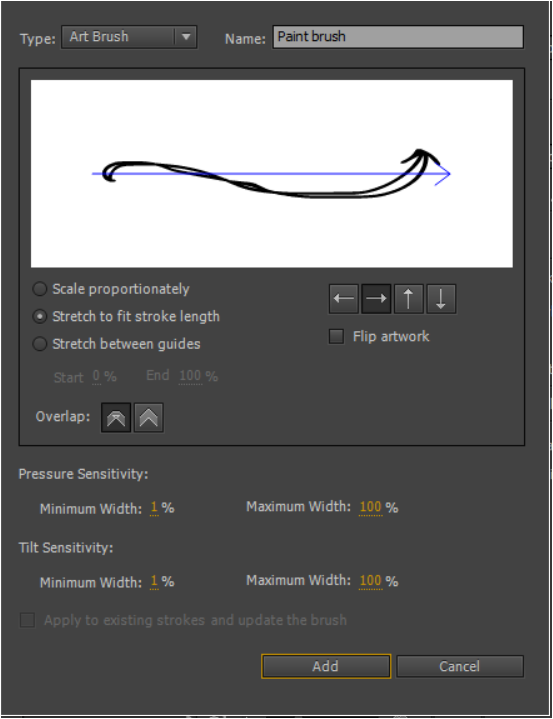Обзор
Инструмент «Кисть» (В) в Adobe Animate дает возможность настраивать кисть, задавая такие параметры, как форма и угол наклона. Кисть можно настроить согласно своим художественным требованиям, а рисунки, созданные с помощью такой кисти, выглядят более естественно. Выбирать, редактировать и создавать пользовательские кисти можно на панели инспектора свойств Animate, выбрав инструмент «Кисть» в наборе инструментов.
Выбор пользовательской кисти
По умолчанию инструмент «Кисть» включает несколько кистей настраиваемой формы для различных творческих задач. Различные формы кистей можно увидеть, выбрав инструмент «Кисть» в наборе инструментов и открыв параметр «Кисть» на панели инспектора свойств.
Выбрав кисть из раскрывающегося списка «Кисть», начните создавать рисунок в рабочей области.
Новые размеры кистей
Теперь Animate предоставляет большой выбор размеров кистей с более детальным контролем и включает следующие улучшения.
- Новые размеры кистей в диапазоне 1–200 пикселей
- Интерактивный просмотр при настройке размеров кистей
- Курсоры инструментов «Кисть» и «Ластик» используют вид контурного режима и не мешают в процессе рисования в контексте других графических объектов
- Между сеансами Animate запоминаются настройки кистей, такие как последний использованный размер кисти, форма и режим.
- Улучшен процесс рисования, особенно для более коротких мазков кистью
Параметры сглаживания в инструменте «Кисть»
Коэффициент сглаживания в Animate теперь задается ползунком с числами от 0 до 100 вместо набора значений от «Низкого» до «Высокого».
Создание пользовательской кисти
Для создания собственных кистей с определенным размером, углом наклона и спрямлением выполните следующие действия.
- Выберите инструмент «Кисть» (B) в наборе инструментов и нажмите кнопку «Новый файл» рядом с параметром «Кисть» в инспекторе свойств.
- В диалоговом окне «Параметры кончика» выберите форму, укажите угол наклона и степень спрямления в процентах. При установке параметров отображается предварительный вид кисти.
- Нажмите кнопку «ОК». Новая пользовательская кисть будет выбрана в инспекторе свойств в качестве кисти по умолчанию для текущего документа.
Изменение размера и масштаба кистей
При установке флажка «Масштабировать размер вместе с рабочей областью» размер кисти будет масштабироваться пропорционально изменению масштаба рабочей области. Также обеспечивается корректное рисование при изменении уровня масштабирования.
Снимите флажок «Масштабировать размер вместе с рабочей областью» в Инспекторе свойств кисти, чтобы вернуться к прежнему поведению кистей по умолчанию.
Изменить размер кисти можно с помощью параметра «Размер».
Используйте ползунок «Размер», чтобы изменить размер кисти до нужного значения. Можно предварительно просматривать и редактировать значение размера кисти рядом с ползунком.
Изменение пользовательской кисти
Можно изменить свойства уже созданной пользовательской кисти следующим образом.
- В инспекторе свойств нажмите кнопку с изображением карандаша рядом с параметрами кисти, чтобы выбрать пользовательскую кисть, которую требуется изменить.
- В диалоговом окне «Параметры кончика» измените свойства — форму, угол наклона и степень спрямления — и нажмите «OK».
Можно изменять только те кисти, которые были созданы пользователем — свойства кистей по умолчанию менять нельзя.
Удаление пользовательской кисти
- Для удаления созданной пользовательской кисти выберите инструмент «Кисть» (B) в наборе инструментов. Выберите нужную кисть в разделе «Заливка и обводка» инспектора свойств.
- Нажмите кнопку «Удалить», она должна быть активна. Выбранная пользовательская кисть будет удалена из списка.
Можно удалять только те кисти, которые созданы пользователем. Не разрешается удалять кисти по умолчанию.
Можно выбрать параметр для синхронизации дополнительных параметров, таких как настройки нажима пера или наклона, размер и форма кончика, между инструментами «Кисть» (B) и «Ластик» (E). Эти настройки сохраняются даже после закрытия и перезапуска Animate.
- Установите флажок Синхронизировать настройки с ластиком в настройках инструмента «Кисть» (B).
- Текущие настройки инструмента «Кисть» (B) отражаются в инструменте «Ластик» (E).
Синхронизация пользовательских кистей через облако
Созданные пользователем кисти можно синхронизировать с облаком, задав соответствующие установки в Animate. Для этого откройте меню «Правка» > «Настройки» (Windows) или Animate > «Настройки» (Mac). Параметр для синхронизации пользовательских кистей размещен под заголовком «Параметры синхронизации», как показано ниже.
Эта функция применяется только в Animate 18.0 и более ранних версиях.
Воспользуйтесь инструментом «Кисть» для создания эскиза персонажа. Выбрать и использовать этот инструмент очень просто. Хотите узнать, как создать персонажа с его помощью? Посмотрите учебный видеоролик в конце этого примера и выполните следующие действия.
-
Выберите инструмент «Кисть» в панели инспектора свойств.
-
Используйте ползунок для изменения Размера кисти.
-
Нажмите на значок рисования объектов и откройте параметры Цвет для выбора цвета.
-
Вы можете изменять процент альфа-канала в параметрах Цвет для уменьшения или увеличения прозрачности цвета.
Как нарисовать персонажа с помощью инструмента «Кисть»
В следующем видеоролике показано создание эскиза персонажа и добавление цветов в Animate.
Содержание
- Инструмент «Кисть»
- Обзор
- Выбор пользовательской кисти
- Новые размеры кистей
- Параметры сглаживания в инструменте «Кисть»
- Создание пользовательской кисти
- Изменение размера и масштаба кистей
- Создание малярных кистей и управление ими
- Сохранение или удаление кистей документа
- Секреты Adobe Animate
Инструмент «Кисть»
Обзор
Инструмент «Кисть» (В) в Adobe Animate дает возможность настраивать кисть, задавая такие параметры, как форма и угол наклона. Кисть можно настроить согласно своим художественным требованиям, а рисунки, созданные с помощью такой кисти, выглядят более естественно. Выбирать, редактировать и создавать пользовательские кисти можно на панели инспектора свойств Animate, выбрав инструмент «Кисть» в наборе инструментов.
Выбор пользовательской кисти
По умолчанию инструмент «Кисть» включает несколько кистей настраиваемой формы для различных творческих задач. Различные формы кистей можно увидеть, выбрав инструмент «Кисть» в наборе инструментов и открыв параметр «Кисть» на панели инспектора свойств.
Выбрав кисть из раскрывающегося списка «Кисть», начните создавать рисунок в рабочей области.
Новые размеры кистей
Теперь Animate предоставляет большой выбор размеров кистей с более детальным контролем и включает следующие улучшения.
- Новые размеры кистей в диапазоне 1–200 пикселей
- Интерактивный просмотр при настройке размеров кистей
- Курсоры инструментов «Кисть» и «Ластик» используют вид контурного режима и не мешают в процессе рисования в контексте других графических объектов
- Между сеансами Animate запоминаются настройки кистей, такие как последний использованный размер кисти, форма и режим.
- Улучшен процесс рисования, особенно для более коротких мазков кистью
Параметры сглаживания в инструменте «Кисть»
Коэффициент сглаживания в Animate теперь задается ползунком с числами от 0 до 100 вместо набора значений от «Низкого» до «Высокого».
Создание пользовательской кисти
Для создания собственных кистей с определенным размером, углом наклона и спрямлением выполните следующие действия.
- Выберите инструмент «Кисть» (B) в наборе инструментов и нажмите кнопку «Новый файл» рядом с параметром «Кисть» в инспекторе свойств.
- В диалоговом окне «Параметры кончика» выберите форму, укажите угол наклона и степень спрямления в процентах. При установке параметров отображается предварительный вид кисти.
- Нажмите кнопку «ОК». Новая пользовательская кисть будет выбрана в инспекторе свойств в качестве кисти по умолчанию для текущего документа.
Изменение размера и масштаба кистей
При установке флажка «Масштабировать размер вместе с рабочей областью» размер кисти будет масштабироваться пропорционально изменению масштаба рабочей области. Также обеспечивается корректное рисование при изменении уровня масштабирования.
Снимите флажок «Масштабировать размер вместе с рабочей областью» в Инспекторе свойств кисти, чтобы вернуться к прежнему поведению кистей по умолчанию.
Изменить размер кисти можно с помощью параметра «Размер».
Используйте ползунок «Размер», чтобы изменить размер кисти до нужного значения. Можно предварительно просматривать и редактировать значение размера кисти рядом с ползунком.
Источник
Создание малярных кистей и управление ими
В этом разделе рассматривается создание малярных кистей и управление ими.
В Animate появилась возможность создавать и совместно использовать векторные кисти (объектные и узорные кисти) с использованием фигур, нарисованных в Animate. До появления этой функции кисти можно было создавать с помощью приложения Adobe Capture и синхронизировать их в Animate из библиотеки CC Library. Эта функция позволяет создавать пользовательские кисти из векторных ресурсов в Animate CC.
Нарисуйте графический объект или используйте существующую фигуру на рабочей области.
Выберите фигуру, щелкните ее правой кнопкой и выберите «Создать малярную кисть» или нажмите кнопку «Создать новую малярную кисть» на панели «Свойства».
Задайте различные параметры малярной кисти.Дополнительные сведения о настройке этих параметров см. в разделе Редактирование узорных кистей.
Щелкните «Добавить», чтобы добавить кисть в документ. Новая кисть появляется в раскрывающемся списке «Обводка» на панели «Свойства».
Сохранение или удаление кистей документа
Щелкните «Управление кистями» на панели «Свойства». Используйте параметр «Управление кистями», чтобы сохранить новые кисти для последующего использования или удалить неиспользуемые кисти из документа.
На экране «Управление кистями документа» выберите одну или несколько кистей.
Нажмите кнопку «Сохранить» для сохранения кистей или «Удалить» для удаления кистей из библиотеки кистей. Сохраненные кисти можно просмотреть в семействе «Мои кисти» в библиотеке кистей.
В библиотеке кистей имя семейства кистей соответствует имени документа, в котором она создана. Кисти из двух разных документов с одинаковым именем файлов сохраняются в одном семействе в библиотеке кистей.
Источник
Секреты Adobe Animate
Сегодня мы расскажем, как в Playrix создаются анимации в Animate (Flash). Статья посвящена несложным трюкам, которые можно использовать как базу для эффектов посложнее. Для профессионалов она, возможно, и не будет откровением, но начинающие флешеры (или анимейтеры, если хотите) наверняка найдут для себя что-нибудь интересное. Эти приемы точно сэкономят вам уйму времени в сложных задачах.
Несколько слов о флеше и других программах. Вопросы, наверняка, возникнут, ведь Flash «хоронят» уже который год, а он до сих пор никуда не исчез.
1. Почему мы работаем в Animate, а не в Spine?
- Технология уже годами обкатана, изучена и прочно вписалась в рабочий процесс. Как программа для игровой 2D-анимации флеш жив и действительно хороших альтернатив пока нет.
- Для Spine нужен дополнительный этап работы – риг. Это неоправданно для объектов или персонажей, у которых одна-две анимации (например, декорации Fishdom или персонажи в диалогах Township).
- Производительность. Spine тут проигрывает даже с хорошим ригом, в котором нет ничего лишнего, минимум костей и простые меши.
- Нельзя что-нибудь дорисовать на ходу. Во флеше мы это делаем регулярно и такой подход отчасти напоминает классическую рисованную анимацию – можно «прорисовать» практически любую позу или нужный эффект тщательнее, ригом мы не ограничены.
- Spine ситуативен. Отлично подходит для персонажной анимации «2D строго вид сбоку» и всевозможных «оживших портретов» – которые и анимацией-то можно назвать с натяжкой. Кроме того, если нужно повернуть сложный объект больше, чем на 20-30 градусов, колдовать в Spine нужно еще сильнее, чем во флеше.
Как видите, Spine точно не «убийца флеша», но в ряде случаев мы все-таки используем и его.
- И вновь дело в производительности, по этому критерию флеш выигрывает. 3D используется ситуативно, где без него никак не обойтись – рыбки в Fishdom, главные персонажи в Homescapes и Gardenscapes, например.
- Лишние этапы работы – нужно создать модель, текстуры, риг.
3. Как флеш-анимации попадают в игру, что поддерживается, а что нет?
- Используем свою программу-растеризатор, которая превращает swf в два файла: текстурный атлас и swl, в котором записаны все смещения объектов. Это аналог GAF.
- Поддерживается: иерархия вложенностей, инстанс-неймы.
- Не поддерживаются: маски, фильтры, tint/brightness и режимы наложения.
На первый взгляд может показаться, что во флеше невозможно сделать что-то действительно интересное. Но это не так! Сейчас объясним.
Начнем с самого простого: поворот кубика в изометрии. Очевидное наблюдение: каждая сторона куба – это квадрат. Если представить, что мы смотрим на куб сверху, то кроме верхней квадратной стороны мы ничего не увидим. Поворачивать его в таком ракурсе довольно просто. Но если куб нарисован по-другому, ситуация усложняется: стороны выглядят как ромбы и трансформировать их для создания иллюзии вращения куба – довольно сложная задача.
Однако используя вложенную анимацию во флеше мы можем работать с недеформированными сторонами во вложенности. А впоследствии трансформировать клип со вложенной анимацией до нужного вида. Конечно, тут необходима графика сторон куба во фронтальном виде или предварительно растянутые до близкого к квадратному состоянию стороны.
Итак, возьмем клип с квадратной стороной куба и поместим его во вложенность (назовем его «основной клип»). Преобразовать основной клип в изометрический тайл можно, если повернуть его на 45 градусов. Затем нужно сжать в два раза по вертикали то, что получилось (после поворота – сгруппировать, уменьшить по высоте на 50%, разгруппировать). Теперь у нас есть верхняя грань куба (рис.1).
Повернем его содержимое. Внутри у него всё еще квадрат и поворачиваться он будет как квадрат, ведь все искажения внешние.
Нижняя грань повторяет движение верхней. Создайте ее копию.
Полдела сделано, вращаются верхняя и нижняя грани. Движение их углов полностью определяет положение боковых граней. Предстоит немного механической работы, чтобы аккуратно подогнать боковые стороны (рис.2). Удобнее будет использовать режим graphic для верхних граней, чтобы их поворот отображался на основном таймлайне.
Затем можно сделать коробку деревянной и добавить «освещение»: полупрозрачные затемняющие клипы для боковых граней и посветлее – для верхней (рис.3). Теперь у есть готовый ящик:
Таким нехитрым способом можно сделать вращение и для других правильных многогранников – октаэдров, додекаэдров и т.д. С неправильными работать сложнее, но тоже возможно.
А сейчас мы откроем наш изометрический куб. На глаз открывать «крышку» долго и можно легко ошибиться – тогда движение может получиться дерганным.
Посмотрим на коробку сбоку – открытие створок предельно простое. Повернем их во вложенности (рис.1). Створки – это желтые отрезки. Рекомендуем для них использовать круг как подложку. Так удобнее и нагляднее будет трансформировать основной клип. Без круга, только с отрезками можно запутаться.
Затем расположим в изометрии клипы, которые содержат поворот створок во вложении, и поставим им режим graphic. Поворот желтых отрезков будем использовать как ориентир.
Пять минут механической работы, чтобы вместо палочек были настоящие створки – и готово (рис.2.2). Для второй пары створок можно использовать отзеркаленную копию первой.
Где это можно применять помимо очевидного открытия разных створок и ворот? Там, где нужно отследить перемещение объекта по круговым траекториям, особенно в сложных ракурсах.
В этом примере мы покажем, как подходы, описанные в предыдущих пунктах, можно применять для более сложных объектов. Анимировать будем маленькую машинку, которая ездит между дорожных конусов.
Очевидно, первое, что нужно сделать – представить сложный объект как набор простых, игнорируя вторичные элементы на этом этапе. (рис.1)
Подробно расписывать этапы работы над поворотом мы не будем, принцип тот же, что и в первых двух примерах – поворот неискаженного элемента машины во вложенности и последующая внешняя трансформация клипа (либо создание вспомогательных клипов, по которым проще отслеживать трансформацию сегментов машины). Во вспомогательных клипах можно сделать различные пометки, которые помогут отследить положение второстепенных элементов (Рис.2).
Поворот – одна из составляющих более сложного движения. Изначальная задумка – машина объезжает препятствия на дороге, двигаясь «змейкой». Можно попытаться двигать её по guide-кривой, но в этом случае сложно подобрать ease для твина (либо движение по кривой будет линейным, если анимировать без ease вообще).
Можно пойти другим путем и разложить сложное движение на составляющие (рис.3, слева направо с самого нижнего уровня вложенности):
- Поворот машины на месте
- Цикл движения из стороны в сторону
- Движение машины по прямой
При одновременном воспроизведении это создаст эффект «змейки». Разделение подобных движений на составляющие позволяет вносить правки на любом уровне, а также подбирать наиболее подходящую рассинхронизацию одного движения относительно другого.
Прежде чем что-то делать, поищите способ, который позволит как можно быстрее набросать «картину» в целом – и обязательно им воспользуйтесь. От наброска гораздо проще двигаться дальше. Для флага мы выбрали такой вариант:
- Анимируем вспомогательный символ (зацикленное движение вверх-вниз и в стороны) (Рис.1)
- Создаем несколько его копий и устанавливаем равномерную рассинхронизацию. Несколько клипов слева стоит сжать по горизонтали, чтобы уменьшить амплитуду колебаний. Можно поэкспериментировать с движением сегментов на каждом из уровней вложенности. Логика движения сохранится, но смотреться будет по-разному.
- Когда «набросок» выглядит хорошо, можно продолжить работу. Используем положение вспомогательных символов как место стыка прямоугольных сегментов флага (Рис.2).
Где можно применять такой подход? В зацикленных плавных эффектах – огне, волнах и т.д. Структура везде будет разная, сохранится только общий принцип рассинхронизации клипов.
По сюжету краб выбегает из-за шара, затем останавливается перед ним и стучит клешней. Затем снова убегает за шар – таким образом совершив полный оборот. Анимация непростая, «запчастей» у краба несколько десятков, поэтому для такой задачи просто необходима хорошая организация структуры.
На основном таймлайне всего несколько символов (рис.1). Во вложенность помещены все действия краба помимо перемещения. Он поворачивается, удивляется, стучит по стеклу и т.д. – все это стоя на месте (рис.2). Туловище краба также содержит поворот во вложенности, это удобно.
Запутаться при таком количестве лапок проще простого, поэтому мы использовали вспомогательные клипы. На них циклично меняется состояние для каждой из «ног»: находится на поверхности (большой кружок) или поднята вверх (маленький). Вся эта структура затем поворачивается вместе с крабом (Рис.3).
У этого крабика множество разных анимаций, структура вложенности у них отличается. Но логика в целом одна и та же – комплексные движения распределены по уровням вложенности, на основном таймлайне происходят главные движение символов головы и клешней. А все моргания и улыбки, изгибы и движения клешней сделаны вложенными анимациями.
Тот же подход мы используем при создании анимаций персонажей Gardenscapes и Homescapes. Все элементы туловища и головы находятся во вложенности, на основном таймлайне анимируется только основной клип целиком. Во вложенности удобнее делать эмоции и повороты, без перемещения множества сегментов на основном таймлайне.
Напоследок небольшой бонус. Еще парочка маленьких хитростей и скрипты:
Сбивается точка трансформации клипа и в результате анимация дергается. Как это починить:
а) Двойной клик на белый кружок вернет его в точку регистрации.
б) Можно выставить нужное положение точки трансформации, затем пройтись по всем ключевым кадрам с этим клипом, нажимая Ctrl+Y (это не только однократный Redo, но и повтор последнего действия).
Клип неудобно трансформировать при его текущей рамке трансформации. Особенно если он уже очень сильно деформирован
Клип можно сгруппировать (Ctrl+G). Группа даст новую рамку трансформации. После этого от группы нужно избавиться с помощью Break apart (Ctrl+B).
Работа с растровыми изображениями
Если вы работаете с множеством сегментов, бывает сложно выделить какой-нибудь клип на нижних слоях. Флеш реагирует на клик по прозрачной области растровой картинки – и выделяется не то, что нужно. Можно превратить растр в растровую заливку с помощью Break apart и стереть прозрачные участки, но это долго. У нас есть несколько скриптов для избавления от прозрачных областей – вы можете найти их по ссылке.
Sorcery_MaskBitmap.jsfl – создает векторную маску по форме картинки
Sorcery_CutBitmap.jsfl – обрезает прозрачную область
Sorcery_CutBitmapPrecise.jsfl – то же самое, что и предыдущий скрипт, только с пиксельной точностью, без сглаживания. Подходит для мелких объектов.
Как работать с этими скриптами? Они последовательно обработают каждый клип, в котором находится одна растровая картинка и больше ничего. Уровней вложенности также быть не должно. Каждый клип должен располагаться на отдельном слое. То есть: импортируем .psd во флеш, затем раскладываем клипы по слоям, следим чтобы не было вложенностей и групп и, наконец, запускаем скрипт. Сообщение Requires a selection – это конец работы скрипта.
Отметим, что тени и другие полупрозрачные элементы не будут обрезаны корректно. Но таких элементов обычно немного и резкие края на прозрачности легко исправить. Эти скрипты корректно работают в Animate, а в более ранних версиях флеша работает MaskBitmap.
Сжатие/растяжение таймлайна.
Для этого есть отличный скрипт. Ссылка на страницу разработчика. Мы его используем регулярно. Принцип работы предельно прост – выделяем нужный участок фреймов на таймлайне, запускаем скрипт, задаем коэффициент для сжатия или растяжения. Готово.
Ян Богородецкий, Lead Animator Playrix
Источник
Форум
Вопросы и ответы по «Adobe Animate CC»
Как создать кисть в Adobe Animate?
Как создать новую векторную кисть в программе Adobe Animate?
Гость
0
0
Ответы на вопрос
(1)
0
0
28.02.2019, 23:58
- Для создания новой кисти откройте редактор и нарисуйте любой объект, который станет прототипом вашей новой кисти → выделите эту фигуру → правая кнопка мыши → опция Создать малярную кисть → выберете имя кисти, задайте чувствительность к нажиму / к наклону → кнопка Добавить → новая кисть появится на панели Все кисти → экран Свойства в графе Обводка → Стиль.
- Для сохранения кисти откройте панель Все кисти → экран Свойства → опция Управление малярными кистями → выберете кисть в списке → Сохранить → кисть будет сохранена в Библиотеке кистей в разделе Мои кисти.
- Если вы захотите использовать кисть в другом документе, то откройте соответствующий проект → выберете Библиотеку кистей → укажите кисть, которую хотите использовать → Использовать в документе → кисть появится в графе Обводка на экране Свойства у кистей.
Вопрос и ответы были вам полезны?
Да
Нет
Попробуйте также:

Похожие вопросы
: